
5 soluções comprovadas em backup e restauração da Samsung

Um backup e restauração da Samsung são duas ações que não devem ser tomadas de ânimo leve, pois se realizadas de forma inadequada, seus dados podem ser colocados em risco de serem apagados ou danificados definitivamente. Existem muitas abordagens diferentes para realizar um backup Samsung e uma restauração Samsung, mas apenas as seguintes foram consideradas confiáveis. Você pode conduzir um backup e restauração Samsung sem erros utilizando uma abordagem adequada abaixo.
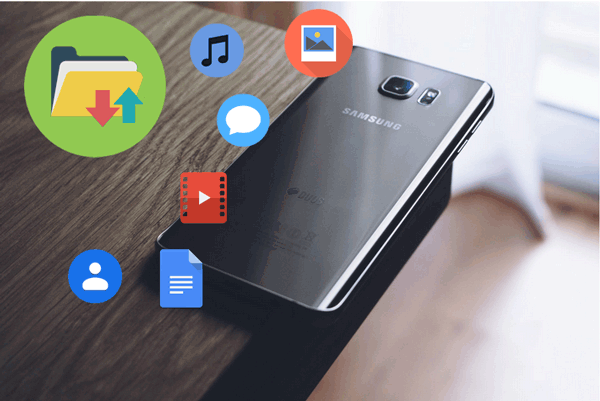
Parte 1: Solução de 1 clique de backup e restauração Samsung no PC /Mac
1.1 Como criar Samsung Backup com 1 clique
1.2 Como restaurar o Samsung Backup com 1 clique
1.3 Vídeo tutorial sobre Samsung Backup e restauração
Parte 2: Como fazer backup e restaurar Samsung com Android Backup Manager
Parte 3: Como fazer backup e restaurar Samsung com Samsung Cloud
Parte 4: Como fazer backup e restaurar Samsung com Samsung Smart Switch
Parte 5: Como fazer backup e restaurar Samsung com conta Samsung
O Coolmuster Android Assistant (Windows/Mac) tornou o processo de backup e restauração da Samsung muito simples. Essa abordagem garante eficiência, e é por isso que um número significativo de usuários confia nela para essa tarefa e outras tarefas que ela também pode realizar. Tornou-se uma das principais opções porque vem acompanhado de diferentes recursos para simplificar as tarefas que você realiza em seu telefone e computador. Não deixa de impressionar em nenhum aspecto. Você pode contar com Coolmuster Android Assistant para ter as suas costas em todos os momentos.
Principais características do Coolmuster Android Assistant:
* Faça backup e restaure dados em Android telefone com 1 clique.
* Seletivamente exportar e importar arquivos de Android dispositivo no computador depois de visualizar.
* Suporte para transferir arquivos como contatos, mensagens de texto, registros de chamadas, vídeos, fotos, música, áudios, etc.
* Adicionar, editar, excluir e gerenciar arquivos em Android telefone sistematicamente.
* Suporte para trabalhar com quase todos os dispositivos Android , incluindo Samsung Galaxy S23/S22/S21/S20/S20+S10/S10+/S10E/S9+/S9/S8+/S8/S7/S6/S5/S4, Samsung Galaxy Note 10/Note 9/Note 9 Plus/Note 8/Note 7/Note 6/Note 5/Note 4, Samsung Galaxy J3/J3 Pro, Samsung Galaxy A9/A8/A7/A5 e etc.
Baixe o link de Coolmuster Android Assistant para Windows PC e Mac:
Passos:
1. Baixe o aplicativo de backup Samsung - Coolmuster Android Assistant no seu computador e, em seguida, proceder para iniciá-lo. Em seguida, clique em "AssistenteAndroid" para acessar Coolmuster Android Assistant. (Em comparação com outras abordagens disponíveis, Coolmuster Android Assistant também se tornou conhecida por baixar em ritmo acelerado devido a não ocupar muito espaço.)

2. Conecte seu telefone ao computador com um cabo USB, ative a depuração USB em seu telefone e aguarde até que o programa o reconheça. (O processo de reconhecimento não deve demorar mais do que alguns segundos.)

3. Na parte superior, clique na aba "Super Toolkit". Escolha o conteúdo para backup e, em seguida, escolha o local de saída no computador para proteger esses backups. Em seguida, clique em "Fazer backup" para que eles sejam salvos. Isso conclui o processo de backup com essa abordagem simples.

Para restaurar o backup Samsung, depois de ter seu telefone Samsung reconhecido por Coolmuster Android Assistant e clicando no botão "Restaurar" de "Super Toolkit", selecione o registro de backup que deseja e, em seguida, escolha os tipos de arquivo que deseja restaurar. Em seguida, clique em "Restaurar" para começar a restaurar os arquivos escolhidos para o telefone Android conectado. Isso é tudo o que há para que uma restauração bem-sucedida ocorra no seu dispositivo.

Dicas: Se você não conseguir encontrar alguns arquivos depois de restaurar o backup da Samsung, pois você não fez backup deles antes, você pode tentar recuperar arquivos excluídos do telefone Samsung sem backup.
Por favor, verifique este tutorial em vídeo para saber mais detalhes sobre como fazer backup e restaurar dados no dispositivo Samsung passo a passo.
Leia mais: Quer desbloquear um tablet Samsung sem perder dados? Você pode dar uma olhada neste guia útil.
Fazer backup do telefone Samsung para PC é uma ótima solução para manter seus arquivos importantes seguros. Então aqui está outro software de backup maravilhoso -- Coolmuster Android Backup Manager. Ele permite que você faça backup do Samsung Galaxy para o computador com o mínimo de esforço. Ele também permite que você restaure seus backups do computador para qualquer telefone Android que você deseja. Os arquivos restaurados permanecem a qualidade e os formatos originais. Com esta ferramenta, você não precisa se preocupar com perda de dados ou vazamento de privacidade. Ele garante um processo de backup e restauração seguro e estável.
Principais características do Coolmuster Android Backup Manager:
* Faça backup de arquivos do Android para PC com 1 clique.
* Restaurar backups do PC para Android sem qualquer perda de qualidade de dados.
* Vários tipos de arquivos são suportados, incluindo mensagens, registros de chamadas, fotos, músicas, vídeos, documentos e aplicativos.
* Dois modos de conexão: cabo USB ou Wi-Fi.
* Altamente seguro e compatível com a maioria dos telefones Android , como Samsung, Sony, HTC, LG, Motorola, OPPO, Huawei, etc.
Link para download do Coolmuster Android Backup Manager para Windows PC:
Passos:
1. Faça o download Coolmuster Android Backup Manager no seu computador e, em seguida, prossiga para executá-lo. Em seguida, clique em "Android Backup & Restore" para acessar Android Backup Manager.
2. Conecte seu dispositivo Samsung ao PC com um cabo USB e, em seguida, ative a depuração USB e faça com que o programa detecte seu telefone de acordo com as instruções.

3. Depois que seu telefone for detectado, selecione a opção "Backup". Escolha o conteúdo que você deseja fazer backup, em seguida, escolha o local no PC para salvar backups Samsung, depois disso, clique no botão "Backup" para fazer backup de dados Samsung para PC.

Depois que seu dispositivo Samsung for detectado pelo programa, clique na opção "Restaurar" na interface principal. Selecione o registro de backup e os tipos de arquivo que deseja restaurar e, em seguida, clique no botão "Restaurar" para restaurar os arquivos de backup para o seu telefone Android conectado.

Samsung Cloud tem crescido mais em popularidade para aqueles indivíduos que querem saber como fazer backup do telefone Samsung, bem como para restaurá-lo. Para ambas as ações, há várias etapas que precisam ser realizadas com essa abordagem, o que pode se tornar um desafio para os novatos; Assim, há muitos usuários que optaram por outras abordagens, para não se confundirem; No entanto, ninguém pode negar que é uma ótima abordagem que faz todos os backups e restaurações como seria de esperar. Há um número significativo de avaliações positivas em diferentes plataformas para o Samsung Cloud, e tudo indica que esse número continuará aumentando, especialmente se forem introduzidas atualizações que o tornem ainda melhor.
Passos:
1. Clique em "Configurações".
2. Clique em "Contas e Backup".
3. Clique em "Samsung Cloud".
4. Clique em "Fazer backup dos meus dados".
5. Escolha os dados que deseja fazer backup e, em seguida, clique em "FAZER BACKUP AGORA". Só isso!

Passos:
1. Em Configurações, clique em "Contas e Backup".
2. Clique em "Samsung Cloud".
3. Clique em "Restaurar".
4. Escolha o dispositivo desejado e, em seguida, escolha os dados que você deseja restaurar.
5. Clique em "RESTORE NOW". Depois de realizar essa etapa final, uma restauração bem-sucedida entrará em vigor.

Dicas: O que fazer quando o Samsung Cloud Backup falhou? Confira aqui para saber mais informações.
Este é um aplicativo que foi capaz de rapidamente se tornar um favorito devido à sua simplicidade. Ao contrário de outros aplicativos no mercado, é um ótimo aplicativo de backup Samsung e opção de aplicativo de restauração que está livre de erros. Observou-se que existem muitos aplicativos diferentes que parecem oferecer o mesmo tipo de serviço que este, mas isso é incorreto.
Mesmo que eles pudessem ser promovidos a tal coisa, o Smart Switch não conseguiu ser duplicado. Para jogar com segurança, opte sempre pelo aplicativo original, não por uma imitação. As imitações podem realmente fazer com que backups e restaurações sejam desastres completos, colocando seus dados em grande risco de serem corrompidos. Lembre-se sempre que, uma vez corrompidos, é quase impossível recuperá-los ao seu estado inicial. Para tentar consertá-lo, você teria que gastar uma quantidade significativa de dinheiro. Você nunca receberá uma garantia de que ele poderia ser consertado, não importa quanto você pague.
Passos:
1. Baixe e inicie o aplicativo Smart Switch no computador.
2. Conecte o telefone ao computador com um cabo USB e aguarde até que ele seja reconhecido.
3. Clique em "Backup".
4. Você será solicitado a permitir permissões de acesso no dispositivo telefônico. Pegue o telefone e clique em "Permitir".
5. Assim que o backup for concluído, você será notificado sobre o que foi feito backup. Clique em "OK" para concluir o processo. É tão simples fazer backup do seu dispositivo. Não há mais nada que você precise conduzir depois deste ponto.

Passos:
1. Inicie o Smart Switch no computador e conecte o dispositivo a ele com um cabo USB.
2. Uma vez que o dispositivo é reconhecido, clique em "Restaurar".
3. Clique em "Restaurar agora". Se você quiser restaurar a partir de um backup que foi realizado anteriormente, clique em "Selecionar um backup diferente".
4. Clique em "Permitir" no seu telefone.
5. Clique em "OK" para concluir a restauração. Depois disso, você poderá acessar tudo. Tudo estará livre de erros, assim como você esperaria ao usar uma abordagem de alta classificação.

Samsung Account backup e restauração é um processo bastante fácil, daí porque é outra abordagem que deve ser levada em conta se você quiser aprender a fazer backup do telefone Samsung e restaurá-lo, sem ter dor de cabeça no processo.
Passos:
1. Na tela inicial, clique em "Aplicativos" > "Configurações".
2. Clique em "Conta" > "Conta Samsung".
3. Faça login na conta Samsung se solicitado e clique no botão "Backup".
4. Selecione os arquivos para backup e, em seguida, clique em "Fazer backup agora" para o processo a ser concluído. Depois disso, você notará que tudo estará em ordem como quiser.

1. Na tela inicial, clique em "Aplicativos" > "Configurações" > "Conta Samsung" e, em seguida, em "Restaurar".
2. Escolha os arquivos que você deseja restaurar e, em seguida, prossiga para clicar em "Restaurar agora" para que isso ocorra. Não há outro passo a ser dado depois disso.

Conduza um backup e restauração Samsung sem erros utilizando uma abordagem adequada
As abordagens acima mencionadas têm sido referidas como as melhores das melhores, a fim de conduzir um backup e restauração em um dispositivo Samsung sem erros. É claro que as maneiras como essas abordagens conduzem uma volta e restauração diferem umas das outras. Tudo se resume à preferência. Sugere-se experimentar todos eles para que você possa decidir qual você gosta mais. Como muitos usuários sugeriram, Coolmuster Android Assistant e Coolmuster Android Backup Manager são úteis e eficazes Samsung backup e restaurar aplicativo. Você pode experimentá-lo.
Artigos relacionados:
Fazer backup & Restaurar Samsung Galaxy com Samsung Kies
10 Melhor Software de Backup Samsung
2 soluções para fazer backup e restaurar aplicativos para Samsung
3 Métodos para transferir dados da Samsung para Huawei P80/P60/P40/P30/P20/Mate 20
Como fazer backup e restaurar a conta Samsung?
Como transferir fotos da Samsung para Mac para backup? 4 Caminhos em 2023





